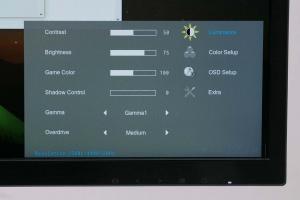Tip dan Trik Tablet Kindle Fire
Punya Kindle Fire HDX 8.9.0 atau tablet HDX 7 atau HD 6 untuk Natal? Berikut beberapa petunjuk praktis untuk mendapatkan yang terbaik dari tablet Amazon Anda
Sementara itu mulai hidup sebagai batu tulis besar, cukup kurang bertenaga, lini tablet Api Amazon telah tumbuh menjadi yang kuat pilihan produk terjangkau yang sangat cocok dengan konten besar raksasa belanja online itu ekosistem.
Berjalan di Fire OS, tablet Amazon adalah perangkat yang cukup sederhana yang dirancang untuk menghadirkan aplikasi dan video bersama dengan buku Kindle dan banyak lagi. Namun, seiring dengan kematangan sistem operasi, fitur-fitur baru telah ditambahkan yang membuatnya lebih baik, lebih cepat, dan lebih ramah pengguna.
Kami telah mengumpulkan beberapa tip dan trik teratas untuk membuat Anda sepenuhnya mempercepat dengan tablet Kindle Fire HDX atau HD Anda.
Sideload Aplikasi Android
Tablet Kindle Fire Amazon berjalan pada versi 'bercabang' dari sistem operasi Android Google, ini berarti bahwa meskipun menggunakan banyak hal yang sama di balik kap mesin sebagai tablet Android -toting seperti
Nexus 9, tidak memiliki akses ke Google Play Store.Untuk memperbaiki ini, Amazon telah memuat papan tulisnya dengan Amazon App Store, tempat ia menjual versi aplikasi populernya sendiri.
Meskipun awalnya sangat tipis, pilihannya telah tumbuh dan berkembang dan hari ini tidak terlalu buruk, meskipun tidak ada pemain besar, terutama semua aplikasi Google sendiri. Cukup mudah untuk melakukan sideload ini pada aplikasi ke perangkat Anda. Cukup buka aplikasi Pengaturan, lalu ke Aplikasi dan alihkan Aplikasi dari sumber Tidak Dikenal dari mati ke aktif.
Selanjutnya Anda perlu menemukan apk, yang merupakan paket aplikasi Android. Di browser perangkat, buka www.appsapk.com, cari aplikasi yang Anda inginkan (harus sudah gratis) lalu ketuk unduh. Ini akan diunduh langsung ke perangkat dan dipasang.
Lakukan lebih banyak dengan antarmuka carousel
Antarmuka korsel memiliki
menjadi identik dengan tablet Amazon, baik dan buruk. Sementara
kustomisasi umum masih sulit didapat, ada beberapa
trik praktis yang harus Anda ketahui. Tekan lama pada ikon dan Anda memiliki
opsi untuk menghapusnya dari carousel, tetapi bukan perangkat dan menambahkannya
ke Koleksi. Koleksi pada dasarnya adalah sebuah folder, sehingga Anda dapat menyimpannya
kisi aplikasi Anda sedikit lebih teratur.
LIHAT JUGA: Layanan streaming film terbaik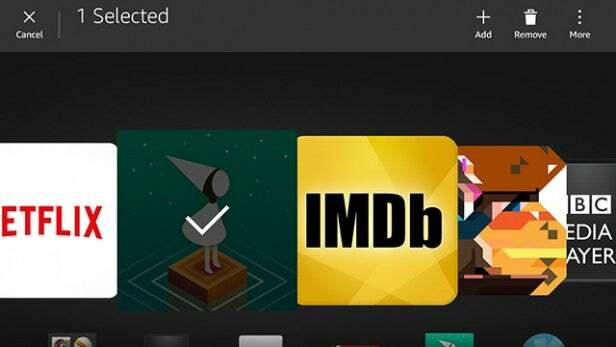
Instal App Store lain
Anda dapat membawa proses sideload aplikasi ke tingkat lain dengan menginstal App Store yang benar-benar baru. Ini dilakukan dengan cara yang sama seperti mengunduh aplikasi, jadi Anda hanya perlu mencari apknya secara online lalu memasangnya ke perangkat Anda. Beberapa toko aplikasi alternatif yang mengesankan adalah GetJar dan SlideMe.
Akses pengaturan cepat
Sama seperti kebanyakan platform saat ini, Fire OS menampilkan serangkaian matikan cepat yang memberi Anda akses cepat ke pengaturan penting tanpa harus menggali langsung ke dalam aplikasi. Untuk mendapatkan ini, cukup gesek ke bawah dari atas pada layar beranda. Anda memiliki sakelar WiFi, satu untuk Kecerahan dan satu lagi untuk Putar Otomatis. Jika Anda memiliki Kindle Fire HDX, Anda juga akan memiliki opsi Mayday.
Ambil tangkapan layar
Mengambil tangkapan layar adalah trik yang rapi untuk dipelajari di perangkat seluler apa pun dan tablet Amazon Fire juga demikian. Untuk mengambil snap cepat dari layar Anda saat ini, cukup tekan tombol standby dan volume turun secara bersamaan. Gambar akan disimpan bersama dengan foto Anda di aplikasi galeri.

Unggah konten ke Amazon Cloud
Cloud Storage ada di mana-mana akhir-akhir ini, tetapi jika Anda memiliki tablet Amazon, pilihan terbaik Anda adalah Amazon Cloud Drive. Layanan seperti Dropbox dimulai dengan 5GB gratis, meskipun Anda dapat memperluas penyimpanan Anda dengan membeli lebih banyak, misalnya £ 6 ($ 10) setahun akan memberi Anda ruang 20GB. Musik yang dibeli dari Amazon juga disimpan secara gratis dan jika Anda pelanggan Amazon Prime, Anda juga akan mendapatkan pengunggahan foto tanpa batas.
Apa pun yang disimpan di Amazon Cloud dapat diakses melalui portal web, atau langsung dari tablet. Ambil gambar di Api Anda, dan itu akan langsung muncul di Cloud Drive tanpa perlu mengangkat satu jari pun.
Mengunggah dokumen ke Cloud Drive dari browser Anda untuk dibaca dengan teliti di tablet itu mudah, cukup buka Amazon Cloud Drive beranda, masuk dengan detail Amazon Anda dan tekan ikon '+' di sudut kanan atas dan seret file yang ingin Anda salin. Sekarang, di atas meja Anda, buka aplikasi Documents dan file yang baru saja Anda unggah akan ada di sana.
LIHAT JUGA: Kiat dan trik Chromecast
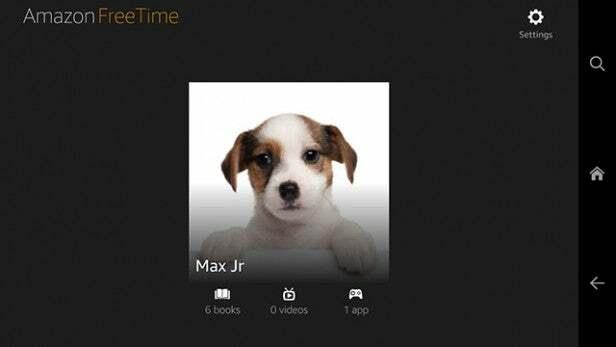
Siapkan Amazon FreeTime
Tablet Amazon seperti Fire HD 6 sangat cocok untuk anak-anak. Tetapi jika memberi anak Anda kendali penuh bukan ide terbaik, Amazon FreeTime siap membantu. Ini pada dasarnya adalah profil pengguna kedua di tablet tempat Anda dapat menggabungkan semua jenis aplikasi dan layanan yang ramah anak.
Ketuk ikon Amazon FreeTime untuk memulai dan perlu beberapa menit untuk mengumpulkan informasi akun Anda, lalu Anda akan diminta untuk menyiapkan kode PIN. Setelah selesai, Anda dapat mulai membuat profil untuk anak Anda, Anda dapat menambahkan tanggal lahir, foto, dan nama mereka, lalu tekan Tambahkan Anak Lain atau Lanjut. Di layar berikutnya, Anda dapat memilih konten yang telah Anda beli dan membuatnya dapat diakses di profil baru, bahkan ada tombol untuk Anak-Anak yang praktis yang hanya menampilkan item yang sesuai untuk anak-anak.
Setelah pilihan Anda dibuat, Anda akan dibawa ke carousel baru dengan latar belakang biru menawan dan hanya aplikasi, buku, dan video yang Anda pilih. Juga tidak ada akses ke App Store, jadi tidak perlu khawatir kehabisan tagihan pembelian dalam aplikasi yang sangat besar.
Di bagian atas ada beberapa opsi, termasuk pintasan ke versi kamera yang disederhanakan. Menariknya, setiap kali seseorang mengambil gambar dalam mode anak ini, Anda akan diberi tahu dan bahkan menghilangkan kemampuannya untuk menggunakan kamera.
Untuk kembali ke layar Anda sendiri, cukup aktifkan tablet dari dan ketuk ikon profil, lalu masukkan PIN Anda.

Kosongkan ruang penyimpanan
Dengan penyimpanan internal yang cukup rendah dan tidak ada ekspansi microSD, memaksimalkan ruang pada tablet Fire adalah kuncinya. Selain menghapus game besar, yang tidak disukai siapa pun, ruang dapat dikosongkan dengan tambahan perangkat lunak yang praktis. Buka Pengaturan, Opsi Perangkat, dan kemudian Penyimpanan.
Halaman ini memberi Anda gambaran umum tentang berapa banyak ruang yang Anda miliki secara gratis dan apa yang menghabiskan penyimpanan. Klik tombol Arsip 1-Ketuk dan perangkat lunak akan menentukan aplikasi dan video mana yang tidak Anda gunakan dalam 30 hari dan menawarkan untuk menghapusnya untuk Anda. Satu ketukan sederhana pada tombol Arsip akan menghapus item ini dari perangkat Anda, tetapi Anda akan dapat mengunduhnya lagi dari bagian Awan.
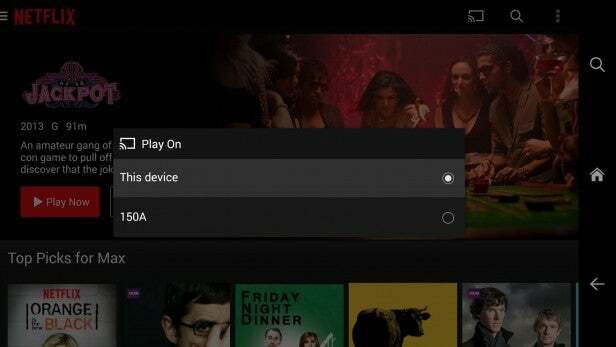
Chromecast dari Kindle
Sementara Chromecast-dukungan tidak dimasukkan pada tingkat sistem di Fire OS seperti di Android, masih ada cara untuk mengirimkan konten Anda dari tablet ke stik streaming kecil Google. Salah satunya adalah dari aplikasi yang didukung, Netflix misalnya masih menampilkan ikon Chromecast, tetapi aplikasi lain seperti BBC iPlayer tidak.
Pilihan lainnya adalah mengunduh AllCast, yang merupakan aplikasi dari Amazon App Store yang terhubung ke Chromecast dan memungkinkan Anda memancarkan konten yang disimpan di perangkat. Ini berfungsi untuk gambar dan video dan melakukannya dengan sedikit atau tanpa jeda.
Satu masalah adalah Anda harus menyiapkan Chromecast pada awalnya baik dari perangkat iOS atau Android atau dari browser Chrome, karena tidak dapat dilakukan dari tablet Fire.